
עודכן לאחרונה ב

האם אתה מחפש להחיות את חווית הדיסקורד שלך? אתה יכול לשנות גופנים ב-Discord מהטלפון או המחשב שלך.
אתה עלול להימאס משימוש באותו גופן ברירת מחדל עבור הטקסט שלך בעת הקלדת מחשבות ודעות על מַחֲלוֹקֶת. עם זאת, אתה יכול להיכנס להגדרות ולשנות גופנים ב-Discord.
ניהול טקסט גופני פוסטים והודעות יכול לעזור להפוך את חוויית Discord למושכת יותר. ולמרות שאין הרבה אפשרויות ברירת מחדל, אתה יכול לשנות את הגופנים המופיעים בצ'אט או בהודעות בעזרת קצת עזרה.
אם אתה קשור לגופן ברירת המחדל "gg sans", הנה מבט על שינוי גופנים ב-Discord מהמחשב או מהמכשיר הנייד שלך.
שנה גופנים בדיסקורד בשולחן העבודה
אם אתה משתמש באפליקציית Discord בשולחן העבודה שלך, שינוי גופנים פשוט על ידי התאמת אפשרויות המראה בהגדרות.
כדי לשנות גופנים ב-Discord משולחן העבודה:
- הפעל את אפליקציית דיסקורד בשולחן העבודה שלך.
- נְקִישָׁה הגדרות משתמש (סמל גלגל השיניים) בפינה השמאלית התחתונה ליד שם המשתמש שלך.
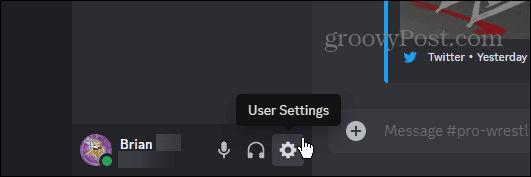
- בחר את מראה חיצוני אפשרות בתפריט הגדרות האפליקציה.
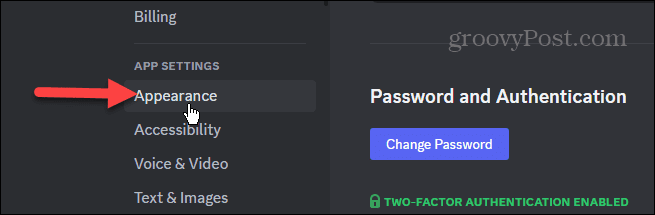
- גלול מטה אל הגדרת גופן צ'אט ולהזיז את המחוונים כדי להתאים את גודל הגופן.

בחלק זה, תוכל לשנות את קנה המידה של הגופן, הרווח בין קבוצות ההודעות ורמות הזום.
שנה גופני Discord באייפון או באנדרואיד
אתה יכול גם להתאים את קנה המידה של הגופן בגרסה הניידת של Discord. השלבים זהים בין אם יש לך מכשיר אייפון או אנדרואיד.
כדי לשנות גופני Discord בנייד:
- פתח את ה אפליקציית דיסקורד בטלפון או בטאבלט והיכנס אם עדיין לא.
- הקש על שלך סמל פרופיל בפינה התחתונה.
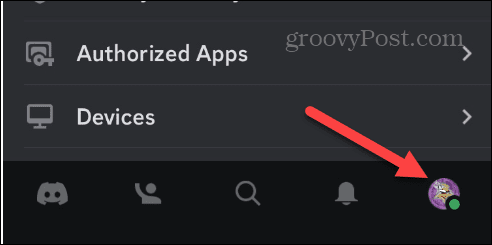
- החלק את התפריט מטה אל הקטע 'הגדרות אפליקציה' והקש מראה חיצוני מהתפריט.
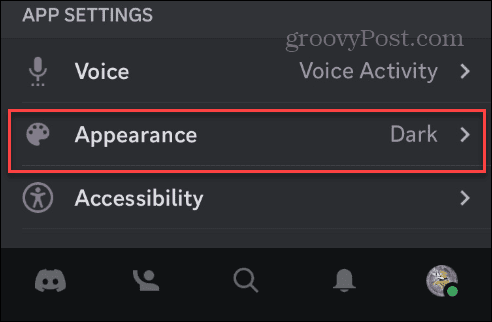
- בקטע מראה, מצא רמת הזום והזז את המחוון כדי להתאים את גודל הגופן.
- החלף על גודל טקסט צ'אט קלאסי עבור לשימוש בגודל גופן קטן יותר עבור צ'אטים.
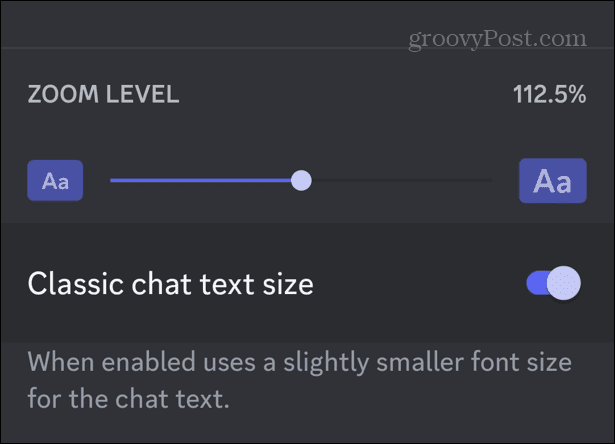
שנה את סגנון הגופן בדיסקורד
האפליקציה לא מאפשרת לך להגדיר סגנון גופן ספציפי לשימוש באפליקציה באופן רציף. עם זאת, ניתן לשלוח הודעות עם סגנון גופן זמני עבור כל אחת מהן. כדי לעשות זאת, אתה צריך לפנות למחולל גופנים מקוון בחינם כמו גורו מחולל גופנים.
הקלד את הטקסט שברצונך לשלוח, מצא את הגופן שאתה אוהב, והעתק את ה-Unicode ללוח שלך.
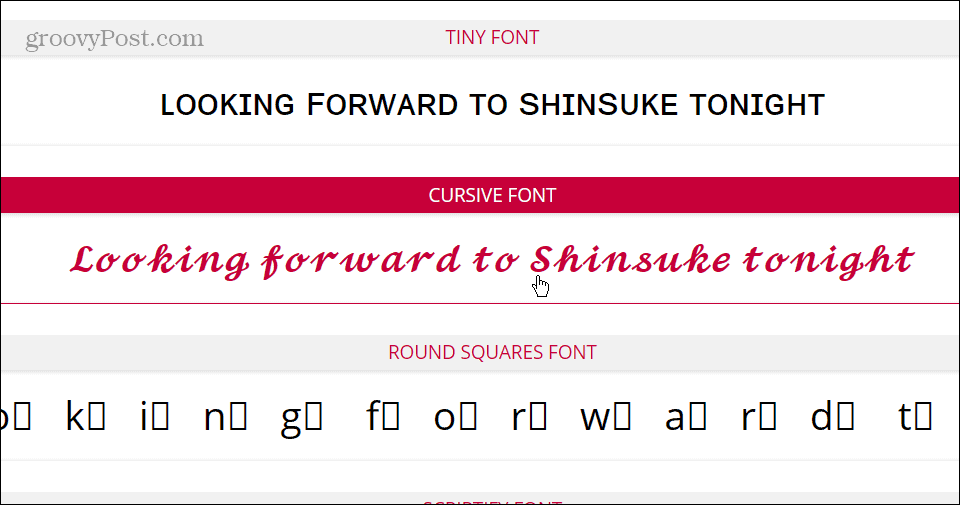
הדבק את הטקסט בערוץ הדיסקורד שלך או הודעה ישירה ולשלוח אותו.
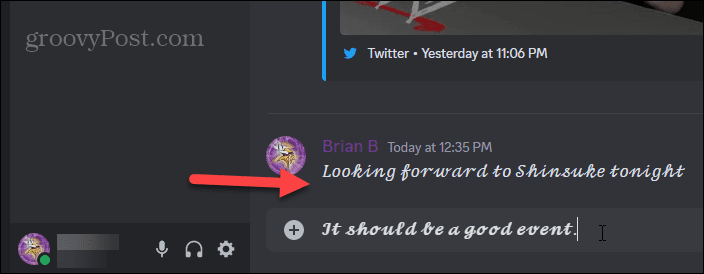
שים לב שזה לא משנה לצמיתות את הגופן שלך באפליקציה, אלא רק את ההודעה. במקום זאת, הוא משתמש בסמלי Unicode כדי לשנות את האופן שבו הטקסט שלך מופיע בפוסט הזה. זה לא פתרון מתמיד לשינוי גופנים ואינו בר קיימא, אבל זה מאפשר לך ליהנות עם הקהילה מדי פעם.
השתמש בקוד חסימה כדי לשנות גופן
בנוסף לשימוש באפשרויות לעיל כדי לשנות גופנים ב-Discord, אתה יכול גם להשתמש בקוד בלוק כדי לשנות אותו לגופן Consolas. אתה תמצא את מקש ה-backtick משמאל ל- 1 מקש בשורת המספרים אם אף פעם לא תשתמש בה.
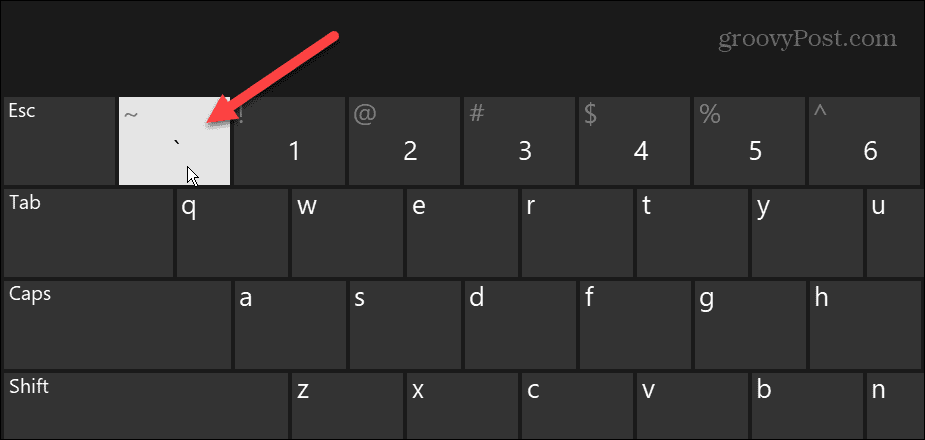
כדי להשתמש באפשרות זו כדי להפעיל את הגופן של Consolas, הקלד שלוש סימניות אחוריות, טקסט ההודעה שלך ושלושה סימנים אחוריים כדי לעקוב אחריה.
אז, למשל, אתה יכול להקליד את הדברים הבאים:
```למדו פונטים חדשים ב-Discord מ-groovyPost```
התוצאות ייראו כמו הבאות, שבהן תוכלו לראות Consolas בהשוואה לגופן ברירת המחדל ב-Discord.

שנה את צבע הגופן בדיסקורד
אז מה לגבי שימוש בצבעי גופן ב-Discord? ובכן, כמו שינוי סוג הגופן, האפליקציה לא כוללת הגדרה לשינוי צבע הגופנים שלך. עם זאת, יש דרך לעקיפת הבעיה שתגרום לך להוסיף צבעים לטקסט שלך במהירות.
שוב, תצטרך להסתמך על אתר אחר, אבל הוא עובד היטב וקל לשימוש. כדי להוסיף צבע לגופן שלך, השתמש בשלבים הבאים.
- פנה ל-Redbane's מחולל טקסט צבעוני של דיסקורד.
- הקלד את הטקסט שלך והוסף את הצבעים הרצויים עבור ההודעה. אתה יכול לבחור צבע שונה עבור כל מילה, אות או כל טקסט. זה גם נותן לך את האפשרות נוֹעָז או קו תחתון של טקסט.

- לחץ על העתק טקסט בפורמט Discord לחצן בתחתית כדי להעתיק את הקוד ללוח.
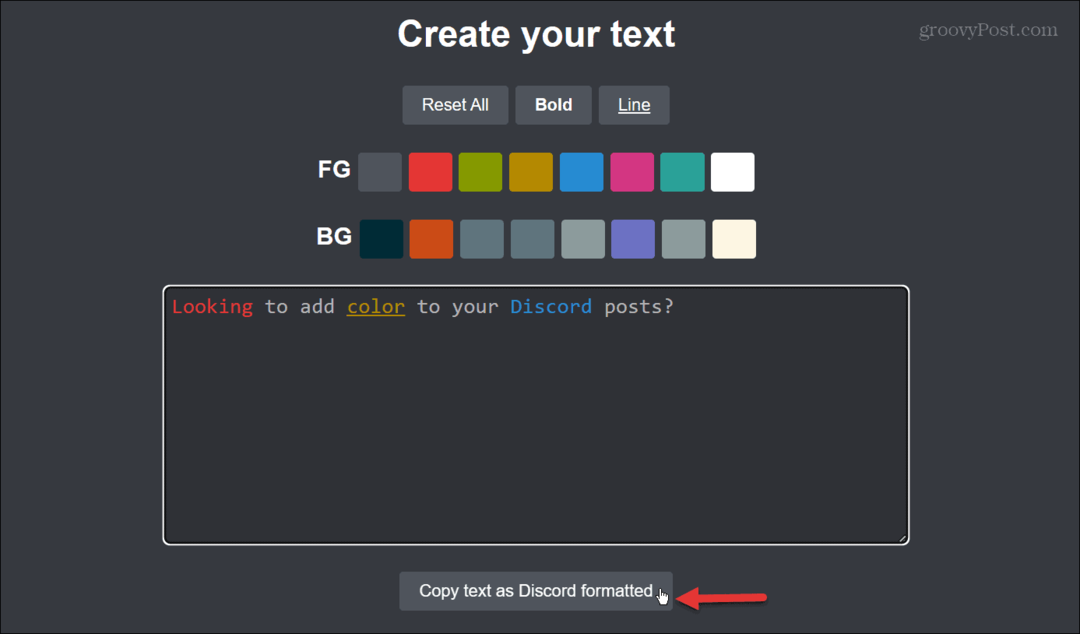
- לִפְתוֹחַ מַחֲלוֹקֶת והדבק את הקוד שהועתק.
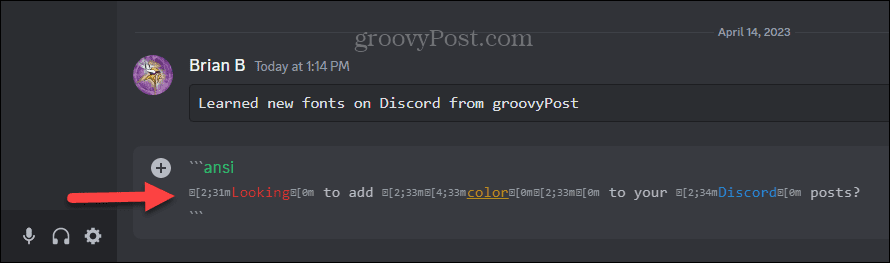
- שלח את ההודעה, והיא תציג את הצבעים שבחרת באתר.
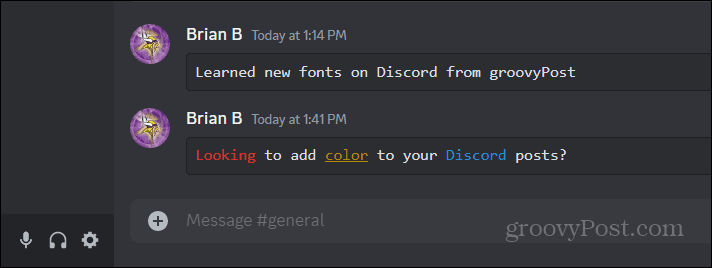
שינוי גופנים ועוד בדיסקורד
בין אם אתה צריך גופן גדול יותר כדי לראות טוב יותר את האינטראקציות שלך או רוצה משהו יותר מעורב בצ'אטים, אפשר להתאים את הגופן שלך ב-Discord. בצע את השלבים שלמעלה כדי להשיג את התוצאות הרצויות.
יש עוד הרבה שאתה יכול להתאים תוך כדי שימוש בדיסקורד. לדוגמה, אולי תרצה ללמוד לנגן מוזיקה בדיסקורד או שאולי להזרים את דיסני פלוס עם משתמשים אחרים למסיבות צפייה.
אם אתה חדש בשירות או רוצה למלא את השרת שלך, בדוק כיצד לעשות זאת הגדל את שרת הדיסקורד שלך. אם אתה רוצה ליצור צלילים או לשנות את הקול שלך בערוץ שלך, אתה יכול להקים לוח סאונד. וברגע שלוח הקול שלך מתגלגל, בדוק את התשעה אפליקציות לוח הקול הטובות ביותר עבור דיסקורד.
כיצד למצוא את מפתח המוצר של Windows 11
אם אתה צריך להעביר את מפתח המוצר של Windows 11 או רק צריך אותו כדי לבצע התקנה נקייה של מערכת ההפעלה,...



